深度win7旗舰版原版镜像怎样用硬盘安装?
发布时间:2023-01-26 文章来源:深度系统下载 浏览:
|
Windows 7,中文名称视窗7,是由微软公司(Microsoft)开发的操作系统,内核版本号为Windows NT 6.1。Windows 7可供家庭及商业工作环境:笔记本电脑 、平板电脑 、多媒体中心等使用。和同为NT6成员的Windows Vista一脉相承,Windows 7继承了包括Aero风格等多项功能,并且在此基础上增添了些许功能。 很多朋友刻录了深度win7旗舰版原版镜像文件却不知道如何安装,其实深度win7旗舰版原版镜像的安装方法很简单,但是很多人在平时都不注意收集这方面的信息,等到要安装的时候才会有紧张感。今天小编就来教大家深度win7旗舰版原版镜像怎么用硬盘安装。 1、打开下载的旗舰版系统镜像文件,右击选择“解压Deepin_Win7SP1_Ultimate_X86_201407.iso”。如图1所示 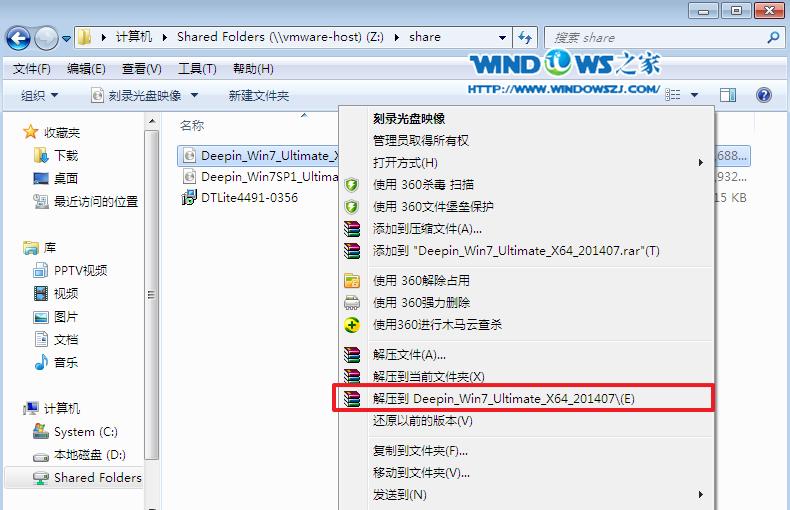 深度win7旗舰版原版镜像怎么用硬盘安装图1 2、双击“setup.exe”.如图2所示 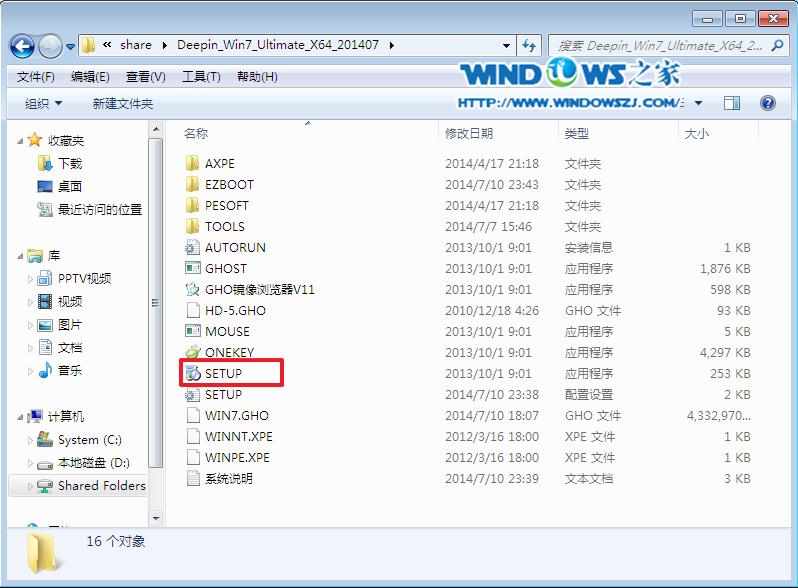 深度win7旗舰版原版镜像怎么用硬盘安装图2 3、点击“安装WIN7X86系统第一硬盘分区”。如图3所示 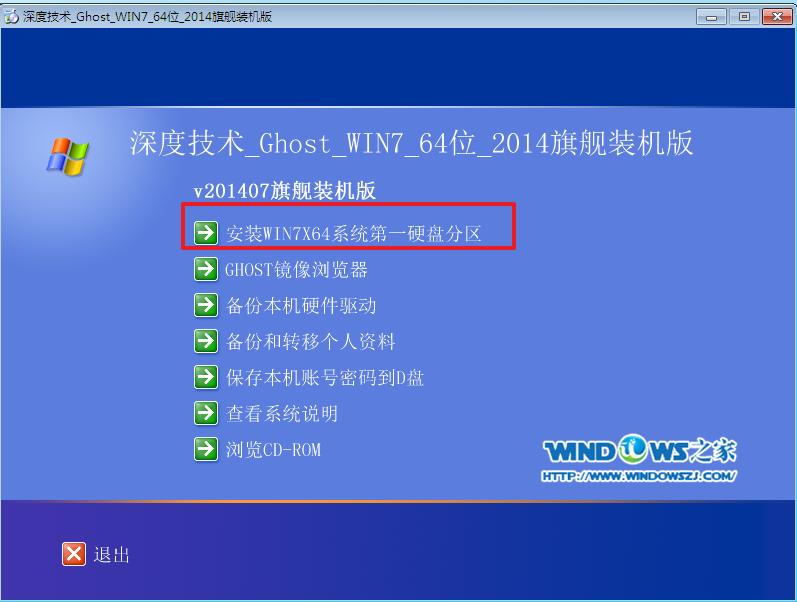 深度win7旗舰版原版镜像怎么用硬盘安装图3 4、选择“安装”,再按“确定”,如图4所示。安装成功后,按“确定”,如图5所示。点击“打开”之后选择映像文件(扩展名为.iso),最后选择“确定”。如图6所示 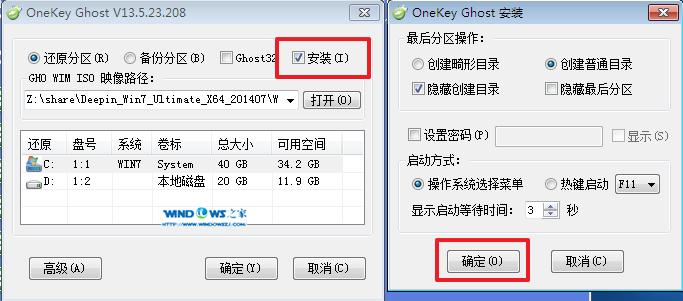 深度win7旗舰版原版镜像怎么用硬盘安装图4 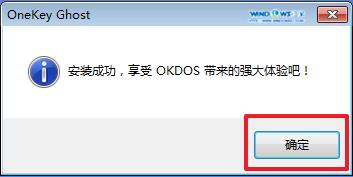 深度win7旗舰版原版镜像怎么用硬盘安装图5  深度win7旗舰版原版镜像怎么用硬盘安装图6 5、选择“是”,立即重启。如图7所示 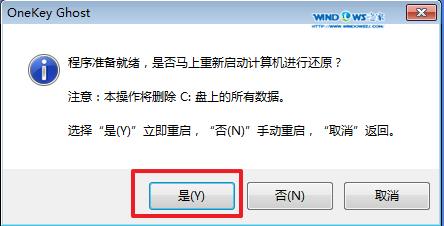 深度win7旗舰版原版镜像怎么用硬盘安装图7 6、因为是完全自动进行安装的,所以安装过程相关顺序这里不做一一解释。我们耐心等待硬盘装windows7系统完成即可。如图8、图9、图10所示: 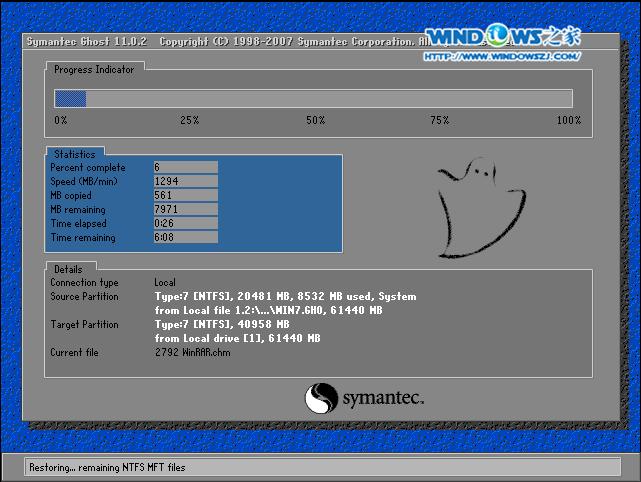 深度win7旗舰版原版镜像怎么用硬盘安装图8 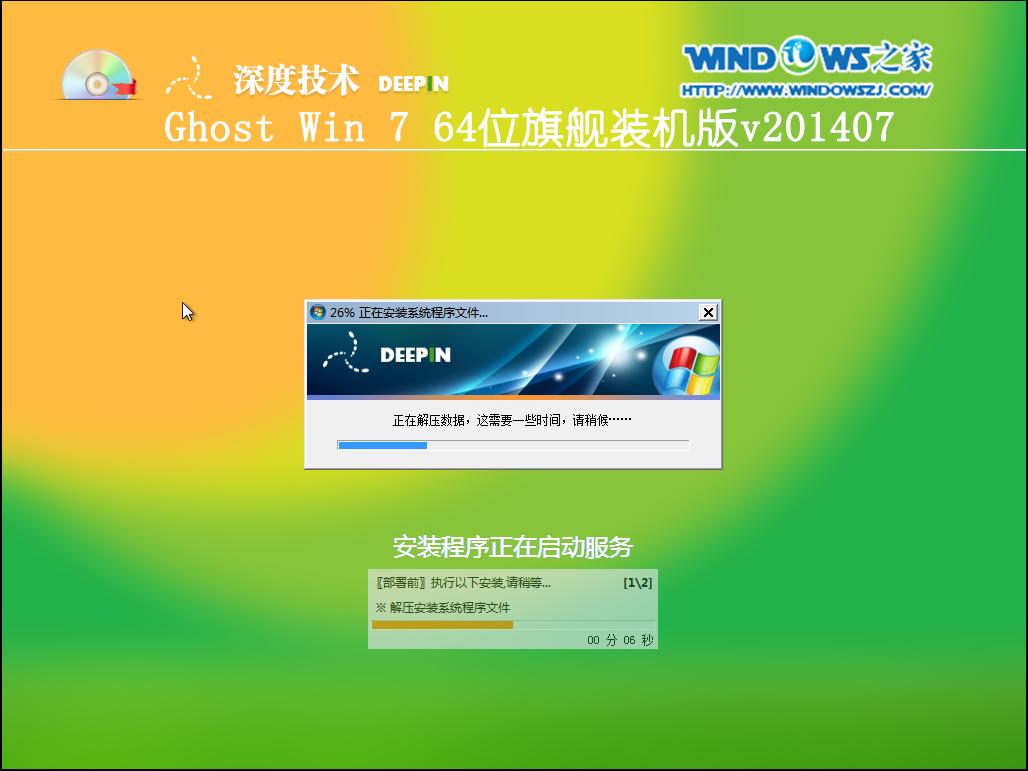 深度win7旗舰版原版镜像怎么用硬盘安装图9 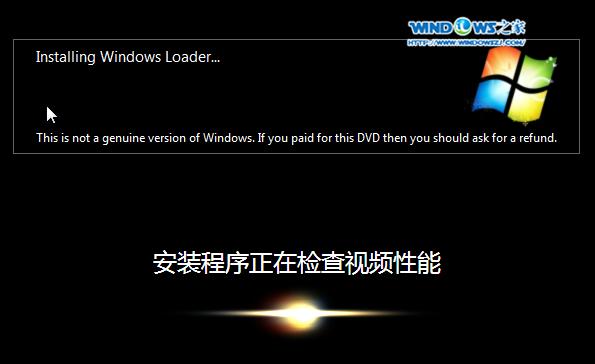 深度win7旗舰版原版镜像怎么用硬盘安装图10 7、重启后,系统就安装好了,如图11所示 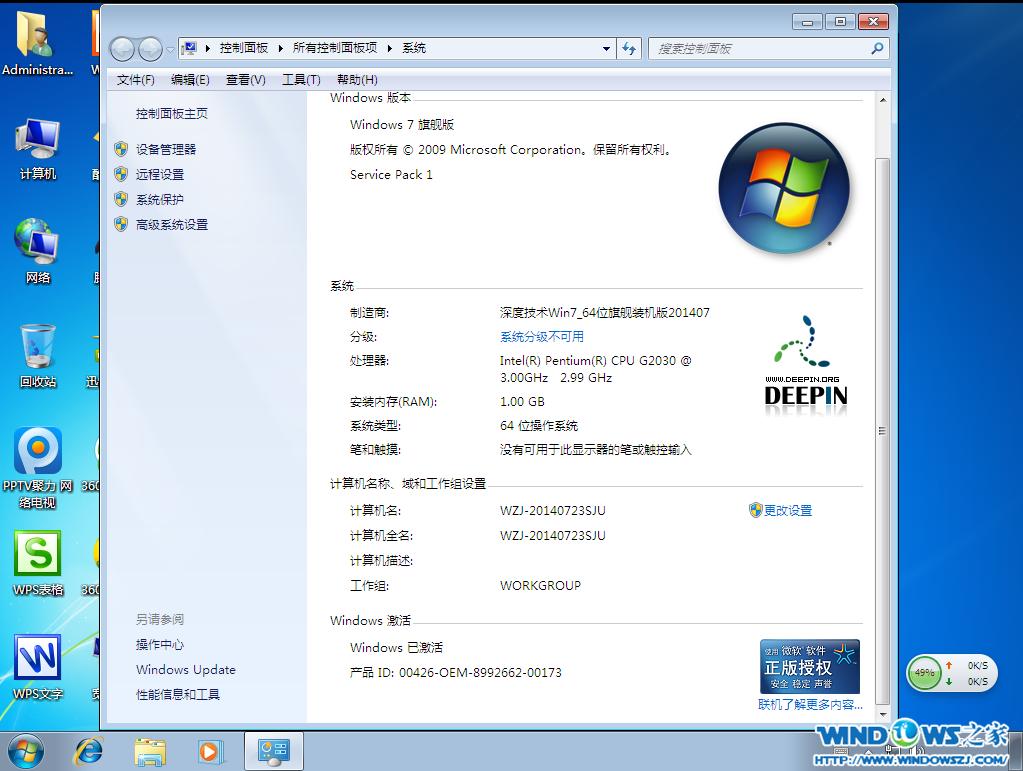 深度win7旗舰版原版镜像怎么用硬盘安装图11 上述就是深度win7旗舰版原版镜像怎么用硬盘安装的方法了,我们只需要轻轻点击鼠标,电脑上的操作系统很快就会焕然一新了。一些习惯于跟着教程去操作的朋友至此应该已经完成重装了吧?看着电脑上的新系统,大家心里有没有一点点激动? Windows 7简化了许多设计,如快速最大化,窗口半屏显示,跳转列表(Jump List),系统故障快速修复等。Windows 7将会让搜索和使用信息更加简单,包括本地、网络和互联网搜索功能,直观的用户体验将更加高级,还会整合自动化应用程序提交和交叉程序数据透明性。 |


